编辑:秩名2024-04-15 09:41:11
火狐浏览器,也被称为Mozilla Firefox,是一款由Mozilla基金会开发的自由及开放源代码的网页浏览器。自其发布以来,火狐浏览器就以其独特的特点和优势吸引了大量的用户,火狐浏览器在多标签页下的稳定性也表现优异,即使在同时打开多个标签页的情况下,浏览器崩溃的风险也相对较低。
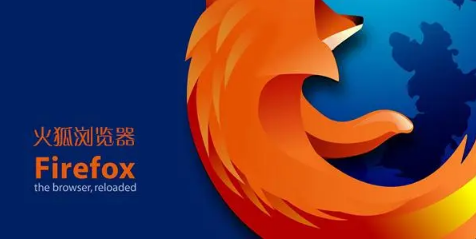
1.用户打开火狐浏览器并来到主页上,接着点击页面右上角的三横图标,弹出下拉选项卡(如图所示)。
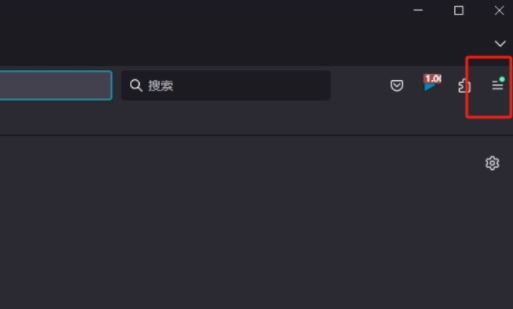
2.在显示出来的下拉选项卡中,用户选择底部的设置选项,页面将会发生切换(如图所示)。
3.用户进入到设置窗口中,用户将左侧的选项卡切换到隐私与安全选项卡上来解决问题(如图所示)。
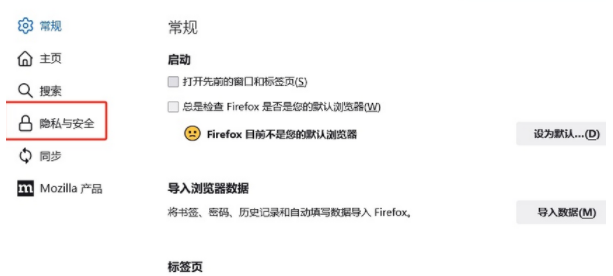
4.然后在右侧和展示出来的功能板块中,用户找到阻止弹出式窗口选项,接着按下右侧的例外按钮(如图所示)。
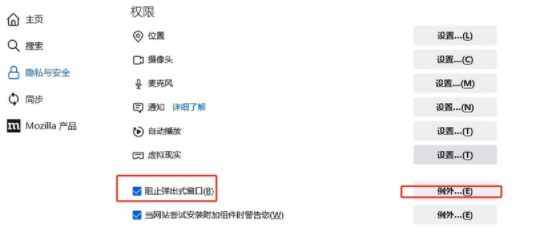
5.来到有特殊权限的网站窗口中,用户在网站地址方框中输入网址并按下允许按钮(如图所示)。
6.随后在下方的网站列表中会看到显示出来的网址信息,用户按下底部的保存更改按钮即可解决问题,这样用户在访问该网站时就不会被拦截了(如图所示)。
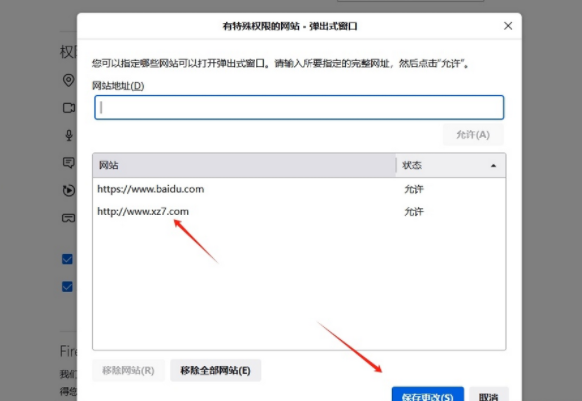
以上就是小编带来的全部内容了,感兴趣的玩家一起来下载看看吧~